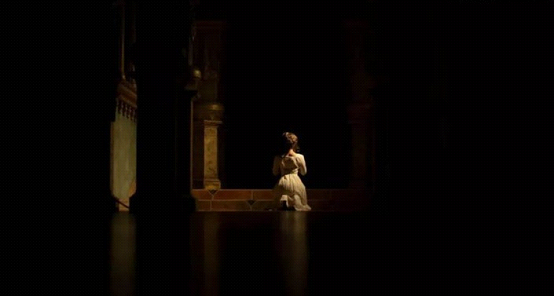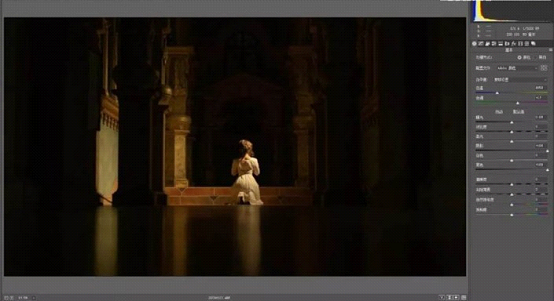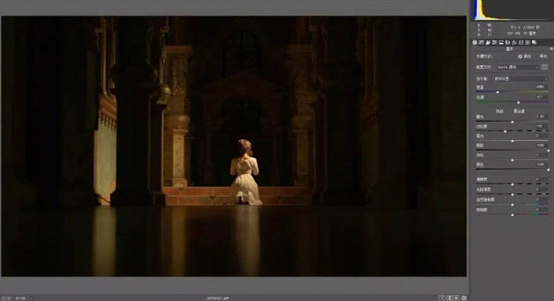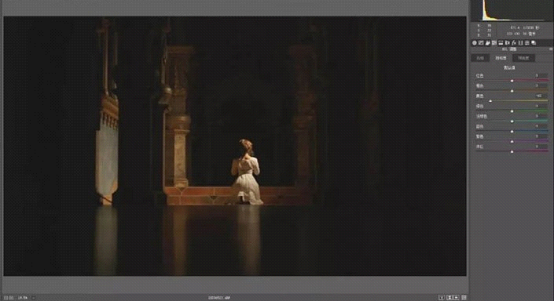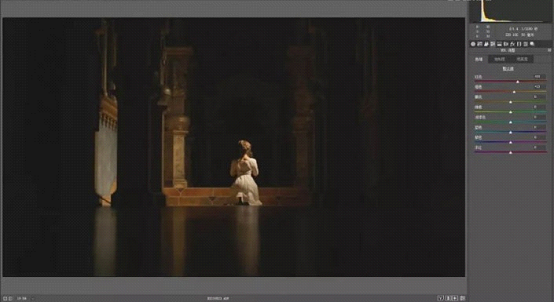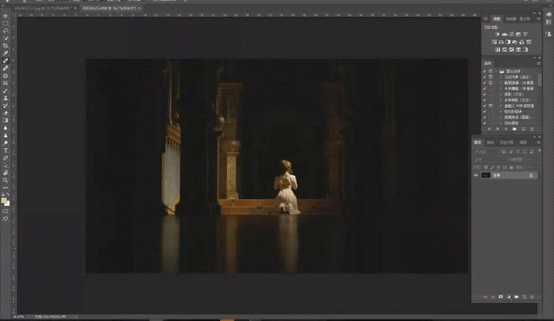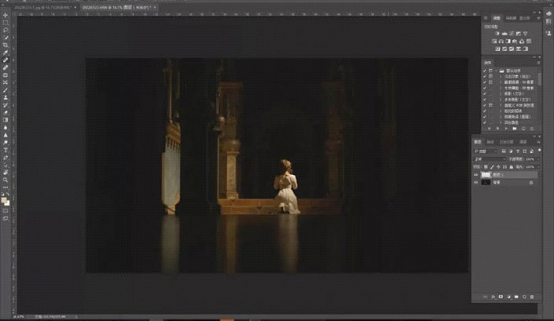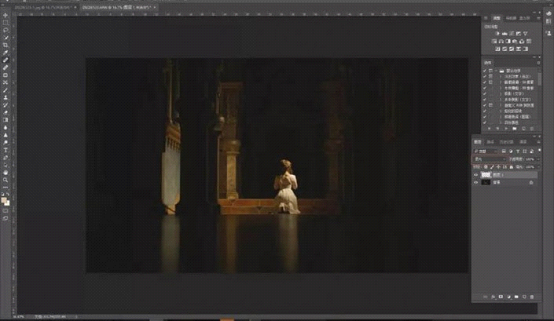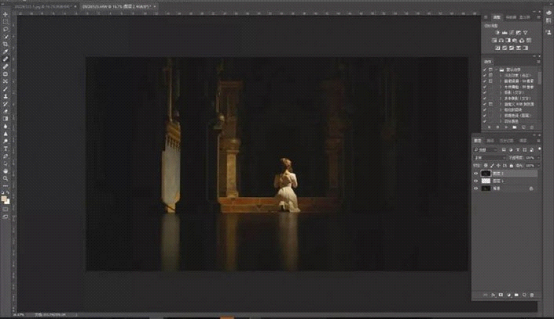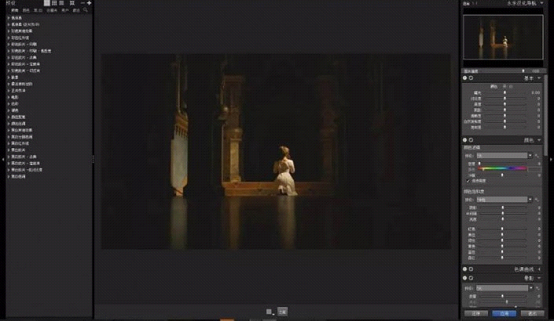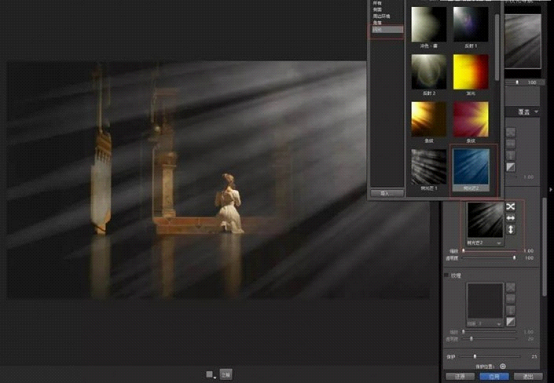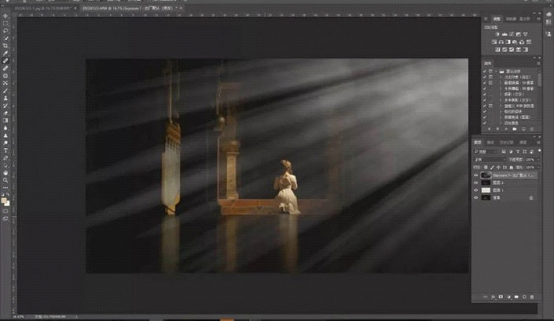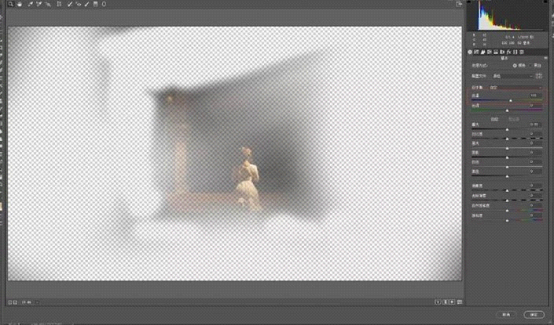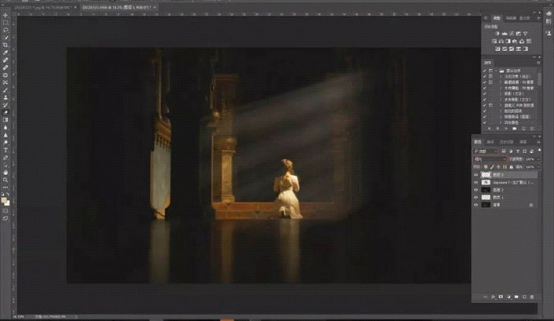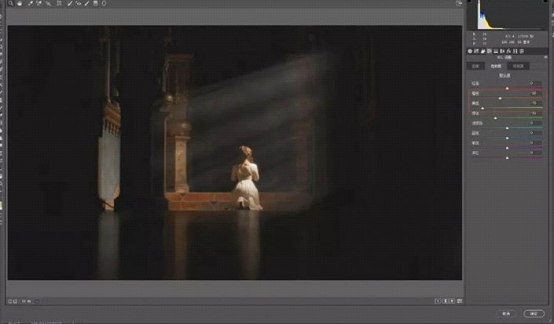《权利的游戏》风格图片,原来是这样做出来的
作者:西瓜呆毛汪来源:部落窝教育发布时间:2019-06-19 16:48:08点击:4328
编按:
《权力的游戏》第八季已经结束了,结局我就不说了,提起来都是泪。权游自11年首播以来,画面风格一直都是暗灰色的,权迷们是不是也想能够做出和权游一样风格的图片呢?那么接下来和我们本篇教程一起来学习下吧。
效果图:

操作步骤:
首先我们来看一下这个场景。这其实是一个婚纱摄影基地的教堂内景:
这个场景内所有的窗户都是假的,里面是白灯管,所以一旦关上大门,就会成为一个名副其实的密室。当我们把所有的灯都关掉的时候,现场就是漆黑一片,但同时这也成为了人造阳光的理想场地。
我们先把原图曝光拉起来,看一下我的布灯情况:
请点开大图观看
可以看到,在这个场景内我放置了两个灯,左边柱子附近的上了柔光箱的以及右边柱子后面一个比较高的灯。在这里,我们先不谈左边那个柔光箱里的灯,这个灯其实是用来拍正脸时给脸部补光的备用灯,在那次拍摄中基本没太用到,只是放出来有备无患而已。在后期的时候需要把这个灯的穿帮擦掉。
这张图,只用了右边的灯,营造了阳光从“窗户”射进昏暗教堂的效果。这是一盏放在2.8米高灯架上的神牛AD200外拍灯,功率大概在1/4到1/2之间,套上了标准罩以及黄色色片。如果是热靴灯,估计差不多需要全功率开启。如果在室外,或者别的比这里环境要亮一些的地点,那功率还得往上加。值得注意的是,这种营造比较强烈的阳光的灯具,一般情况下不要加比较大的柔光箱。因为阳光除了清晨曙光和傍晚夕阳光是比较柔和的之外,别的时候的阳光都是比较猛烈的。只有裸灯或者较小的标准罩才能射出这种阳光直射的效果,而且灯位一般来说尽可能高一些会更自然。
我们接下来看一下相机默认参数下的原图:
可以看到,灯是从人物右方偏画面后方的方向打过来的。为什么选择靠后的侧光而不是靠前的侧光,这是因为我们需要在人物身上打出阴影层次,如果从靠前的方向打过去,很容易会导致人物身上高光区过多显得太平没有层次感。而且,我们还要顾及到场景中的光线,点开大图可以看到我这图中,左边的柱子并不是完全漆黑一片,每个柱子右边的那一面或多或少都染上了金光,而得益于此,柱子的阴影区也不至于出现死黑的状态。这是在现场数次调整光位之后得出的结果,我们在打灯的时候,一定要注意也给环境打上层次感,这张图中左边柱子的一明一暗,金色面和阴影面的作用便是如此。而且因为每根柱子都有受光面,所以即使不是直接受光的部分也还有部分细节,只要稍做后期便可提取出来。
那么,前期打灯便到这里,接下来是后期阶段,首先我们打开RAW原图:
可以看到,原图的光影已经基本成型,只是比较黄以及光比较大,所以我们需要做的只有两大点:降低光比提取阴影细节以及将过黄的灯光调节好。
首先我们把阴影和黑色都提到+100,最大力度提取阴影细节:
降低20对比度,进一步减弱明暗对比:
接着在曲线一栏,如图拉出S型曲线,进一步提取阴影并让暗部变灰,为画面增添复古的味道:
阴影和光比已经处理的差不多,接下来是去掉灯光过黄的效果。我们需要的复古暖调,是偏橘黄的,而这里由于色片颜色不正以及白平衡的原因,黄色有点偏绿,不太好看。我们可以比较大刀阔斧的在HSL的颜色饱和度里,把黄色饱和度拉到“-60”:
可以看到,黄绿色已经去除大部分,剩下比较复古的橘色和棕色,不过总体倒是有些偏红了,可以在HSL的色相中把红色往右拉“+20”,橙色往右拉“+10”:
然后我们就可以进入PS了:
由于我们的灯光是认为打上去的,所以我们可以给整体画面做一层柔光来让光线更加融入场景。具体步骤是ctrl+alt+2选取高光,然后通过ctrl+j复制图层的功能,将所选的高光区复制成新的图层,也就是高光图层----图层1:
在图层1上进行高斯模糊,工具位置为“滤镜”→“模糊”→“高斯模糊”,模糊的半径为35像素,然后把图层1的混合模式改成柔光,如图中矩形框所示:
然后我们用ctrl+alt+shift+e盖印一个新的合并图层----图层2,便可以开始做丁达尔效果了:
我们需要一个alien skin----Exposure 7的胶片滤镜插件,我们打开该插件:
在右边找到“覆盖”→“光效果”,并打上勾:
我们点击光效果下面那个正方形的图标,可以弹出光线滤镜页面,选择“闪光”→“树光芒2”:
然后点击插件右下方的“应用”,得到下图:
根据画面结构,我们要把多余的光线擦掉。画面右方柱子附近是窗口,那么在窗口后面的光都是不存在的,同样的地板上和天花板上的光线同样不存在,还有左边柱子之后的光线也不存在,最后得出结论是,只有红色框框内的光线可以保留,别的都用橡皮擦擦掉:
擦拭的时候注意橡皮擦的用法。首先橡皮擦的硬度一定要调到0%;对于柱子后面,地板和天花板上的光线,可以直接用100%不透明度的橡皮擦擦,但是在红框内的光线边缘如果需要擦拭,必须要用低不透明度的橡皮慢慢擦,擦拭后得到下图:
然后,我们对这个只剩下光线区域的图层升温----直接在该图层使用“滤镜”→“camera raw”,色温拉到“+10”:
然后再继续对这个图层进行前面的柔光步骤,不同的是最后的混合图层模式由“柔光”改为“强光”,进一步将丁达尔融合到图中:
由于强柔光的原因,把光线中黄色的部分加强了,我们盖印一个新图层----图层3,然后用“camera raw”滤镜降低黄色饱和度,通过蒙版的应用,我们只把光线区域部分的黄色浓度降低。
最后,稍微增加曝光和对比度,这张图便大功告成了!

本篇教程通过PS给照片添加唯美的复古光影效果,光影是照片的灵魂所在,有光影的存在,整个照片仿佛会说话,会表达,适合做这种的图片须较暗的空间且有光线照射进来,像树林或者密室。你的“权游照”做的怎么样呢?还不快去朋友圈晒一晒!
本文配套的练习素材请加QQ群:143686347下载
做PS高手,快速提升工作效率,部落窝教育《 Photoshop全面精通班》视频和《 AI平面与电商设计从零到精通》直播课全心为你!
扫下方二维码关注公众号,随时随地学习PS:

相关推荐:
版权信息:
原标题:单灯人造阳光复古光影片前后期分析
来源:知乎 作者:西瓜呆毛汪